Traduire les formules Sharepoint à l’aide d’Excel
Généralités
Sharepoint dispose d’un langage qui est malheureusement localisé. Ceci empêche parfois de récupérer certaines fonctions qui ont étés écrites pour des version linguistiques de sites différentes, comme par exemple lors de la récupération de formules dans un blog en anglais. Cet héritage des premières version d’Office est très discutable, car il nuit à la portabilité d’un pays sur l’autre, et même à l’échange de code entre pays. Mais il est vrai que la notion de communauté de développement n’a intéressé Microsoft que très récemment.
La traduction pouvant parfois s’avérer fastidieuse, Microsoft a publié une complément pour Excel qui ajoute une référence sur les fonctions et un traducteur.
Installation
Le Traducteur de fonctions est disponible gratuitement dans le Microsoft Store et peut être installé simplement :
- Démarrez Microsoft Excel.
- Accédez à l’onglet Insérer.
- Cliquez sur le bouton Store dans le ruban.
- La boîte de dialogue Compléments Office s’ouvre. Vérifiez que l’option Store est sélectionnée dans la partie supérieure, puis cliquez sur Productivité sur le côté gauche.
- Recherchez « Functions Translator » dans la zone de recherche en haut à gauche.
- Lorsque vous l’avez trouvé, cliquez sur le bouton vert Ajouter sur la droite pour installer le complément.
Utilisation
Une fois le Traducteur de fonctions installé, deux boutons sont créés à l’extrémité droite de l’onglet Accueil. Cliquez sur traducteur pour le lancer.
Une fois chargé, le traducteur vous accueille avec son interface. Vous pouvez coller une formule à traduire en (1), la traduction venant se placer en 2, permuter les 2 langues de travail avec (3).
L’icône d’engrenage vous permet de changer les langues de travail.
Pour plus d’info, vous pouvez consulter le site de Microsoft qui dispose d’un article très détaillé sur l’usage de ce complément.

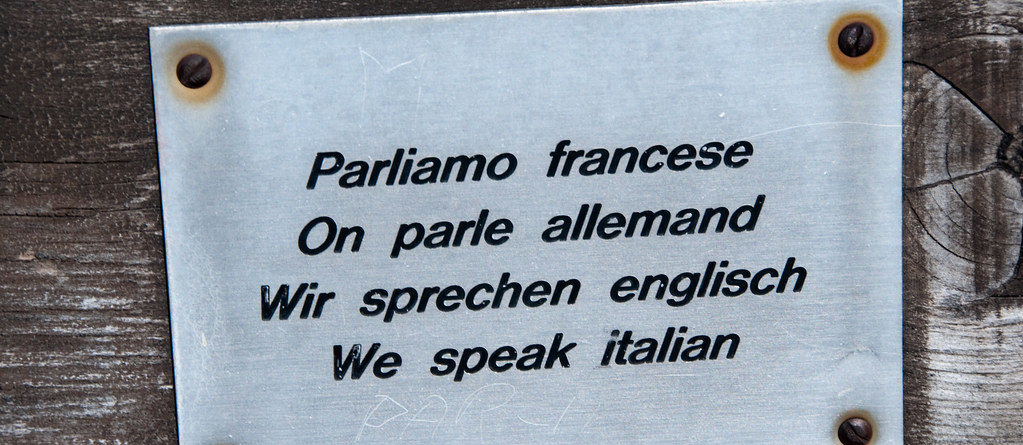
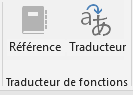
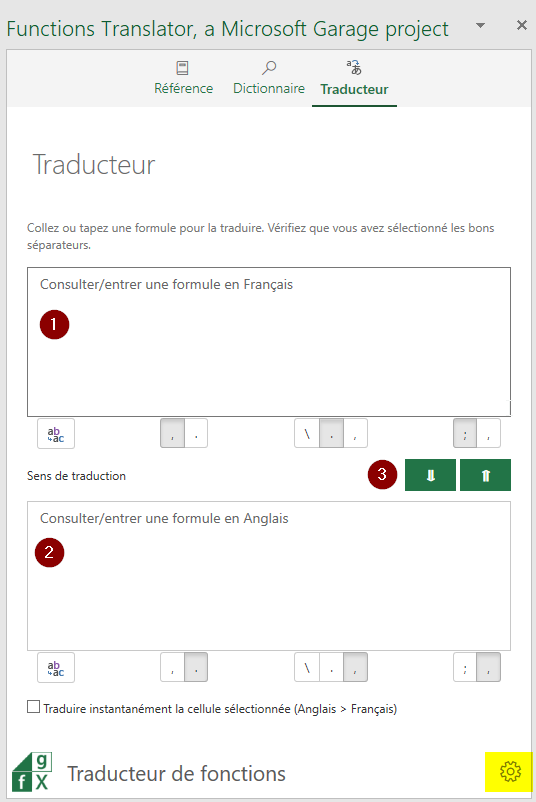

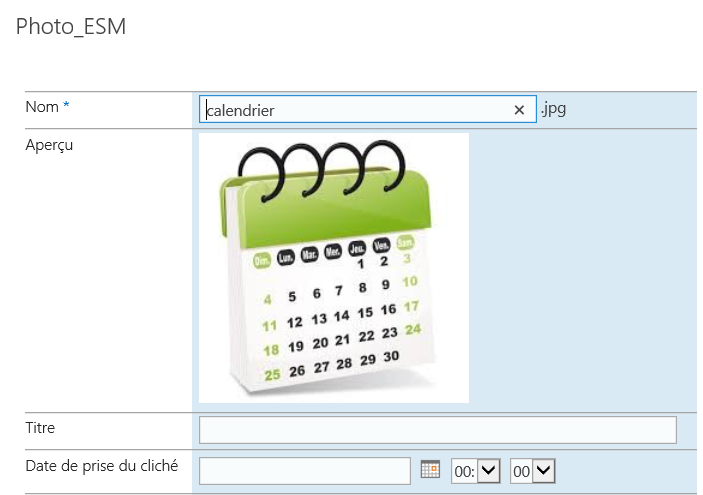
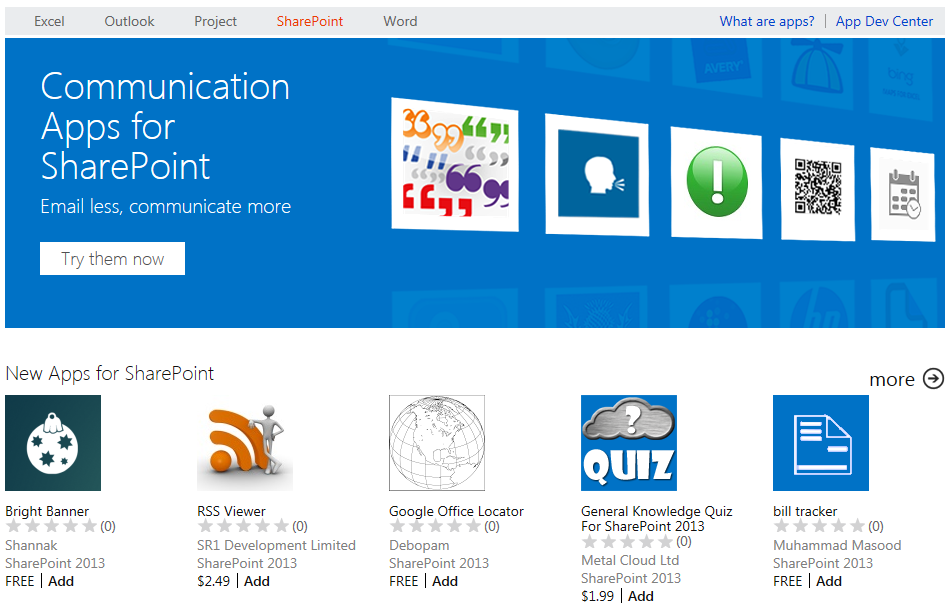


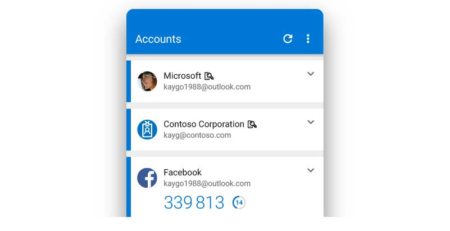


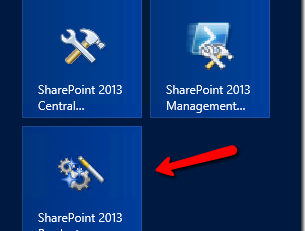
Laisser un commentaire